
Hola de nuevo a tod@s,
Tras el post de la publicación de la versión 5.25 de Sysme Tpv lanzamos este nuevo post con la información específica para la configuración de Sysme Tpv con VeriFactu y NO VeriFactu.
Lo primero que os llamará la atención es lo de NO VeriFactu, ¿como que NO VeriFactu? ¿que es eso?, bien, os lo explico, debéis saber que la nueva reglamentación tiene dos modos de uso a elegir por el usuario (vosotros, o como os denomina Hacienda, «el obligado tributario», que yo también lo soy), cada uno con sus ventajas e inconvenientes:
1 – VeriFactu: Este es el modo del que mas se habla y el que, seguramente, terminará prevaleciendo (o incluso apuesto a que en un futuro será el único válido dejando el otro para casos especiales con autorización previa). El modo es simple, cada ticket/factura debe comunicarse en tiempo real (márgen temporal de 120 segundos) a los servidores de Hacienda, el ticket/factura deberá contener un código QR mediante el cual el cliente destinatario de ese ticket/factura puede comprobar que ya está presente en hacienda.
2 – NO VeriFactu: En concepto es todo lo mismo en cuanto la técnica de factura electrónica, código QR (que al no estár presente en hacienda el ticket/factura tiene otro destino de control), firmas … etc, pero los tickets/facturas no se envían en tiempo real a Hacienda, sino que se tienen que conservar por el usuario (BAJO SU PROPIA RESPONSABILIDAD) y deben poder ser enviados a los servidores de Hacienda (con el mismo formato que VeriFactu) en caso de requerimiento. Dado que la información no es enviada a Hacienda (si no hay requerimiento), el modo NO-VeriFactu exige al programa informático (Sysme), un registro de eventos, detección de anomalias, exportaciones, resumenes (cada 6 horas de uso y cada vez que se cierra la aplicación) …etc, todos firmados electrónicamente y con obligación de conservación por el usuario (BAJO SU PROPIA RESPONSABILIDAD).
Teniendo en cuenta los dos puntos anteriores, pues ya os podéis hacer una idea de las ventajas e inconvenientes de cada modo, logicamente no hay dos empresas iguales, lo que para una empresa puede ser una ventaja, para otra puede ser un inconveniente. En cualquier caso Sysme Tpv incorpora los dos modos a elegir.
Ventajas del modo VeriFactu:
- Mas ligero puesto que no tiene la obligación de registrar eventos ni de conservar los ficheros verifactu que ya hayan sido enviados (mas bien recibidos con confirmación por Hacienda), logicamente Sysme Tpv los conservará igual, pero en caso de perdida de datos no estarás infringiendo la normativa y por tanto no cabrá sanción. Nota, hablamos de los ficheros de factura electrónica específicos de VeriFactu, los tickets y facturas deben seguir conservandose igual.
- Detección rápida de errores, como los tickets/facturas se envian en tiempo real, cualquier error de formato o de información produce un rechazo de Haciencia y un aviso en Sysme, un CIF/NIF mal puesto, un tipo de impuesto erroneo, un error de firma .. te da tiempo a reaccionar y subsanar. Por el contrario, en modo NO VERIFACTU, imagina que te piden un requerimiento de todos los registros de un trimestre (o año) y al enviarlos te los rechazan todos por un dato erroneo, a ver quien es el valiente que se pone a corregir y regenerar esos ficheros.
Inconvenientes del modo VeriFactu:
- Obligación de estar pendiente y subsanar (si es necesario) cada día, lo que antes poníamos como ventaja, logicamente, también puede ser un inconveniente, una venta mal confeccionada (por un fallo de nif o datos de cliente, un tipo de impuesto, ..lo que sea) provocará un rechazo de esa venta por los servidores de Hacienda y tendrás la notificación presente en Sysme hasta que se subsane.
- Siempre conectado a Internet, antes de que me lo preguntéis, no, no pasa nada ante un fallo en la conexión (averia de la red), los tickets/factuiras quedan en cola hasta que se recupere la conexión, pero en definitiva para la operativa habitual se debe contar con conexión a Internet.
Ventajas del modo NO VeriFactu:
- Sinceramente no le veo mucha ventaja, quizás que si no tienes requerimientos no tienes que enviar nada y puedes operar como hasta ahora, logicamente pendiente de que los ficheros se firmen correctamente.
- Si cuentas con equipo potente y suficiente espacio en disco/s, puedes mantener y gestionar toda la información.
- Si eres responsable y cuidadoso con las copias de seguridad puedes mantenerlo.
Inconvenientes del modo NO VeriFactu:
- Obligación de mantener los ficheros, Sysme Tpv no te puede garantizar que no pase nada en tu disco duro, tampoco puede impedir que desde Windows vayas y borres/modifiques los ficheros … etc, tienes la obligación de conservarlos y eres responsable de ellos. Además, en la normativa se han asegurado de recalcar que el software (en este caso Sysme) tenga proceso para exportar los ficheros y tenga función de copias de seguridad, es decir, ante un requerimiento no podrás decir «se me han borrado», «se me ha roto el disco», «no se que ha pasado» … bueno si lo podrás decir, pero vamos, que la sanción te la llevas igual.
- Exceso de información, ficheros de facturación, ficheros de eventos, a lo largo de un año serán GB de información, si no cuentas con un equipo potente todo se ralentizará.
- Mas carga de trabajo para el equipo.
- Falta de notificaciones de errores, Sysme Tpv te notificará al instante si no puede firmar electrónicamente un fichero, también si hay un fallo en la confección de este o de su código QR, pero no tendrá la confirmación de Hacienda si hay algún dato erroneo, solo ante un requerimiento lo descubriremos y entonces habrá un trabajo importante para solventarlo.
- Este último punto es opinion personal … tengo la sensación que los que opten por NO VeriFactu serán carne de cañon para inspecciones, no, no tengo confirmación de esto, pero por lógica creo que será así.
Repetimos que Sysme Tpv incorpora los dos modos, es decisión vuestra optar por uno o por otro, supongo que vuestras gestorías también tendrán algo que decir y tendrán que saber en que modo estáis para presentar cada trimestre. En nuestro caso (que también facturamos con Sysme Tpv) optamos por VeriFactu ya que por nuestras carecterísticas se nos acopla mejor.
Me doy cuenta que ya llevamos un texto extenso y todavía no hemos comenzado a configurar nada, venga vamos a por ello:
Primer paso – Certificado electrónico:
No es necesario un certificado electrónico especial, el habitual que todos solemos tener de la FNMT sirve, logicamente debe ser el certificado de la persona o empresa que emite la facturación, puede estar en formato .PFX o en .P12, no es necesario que esté instalado en Windows, simplemente tener el fichero y tener controlada su contraseña y su fecha de caducidad (importante). Un tema importante es que el nombre del fichero en question no tenga caracteres especiales, es decir, si la FNMT nos entrega un fichero con el nombre, por ejemplo, «JUAN_R(B00554447).pfx», le cambiemos el nombre al fichero a algo como «certificadoJUAN.pfx», el certificado será el mismo, pero los caracteres especiales suelen dar problemas en los envios. Otro punto importante es la localización del certificado, no hay problema en que esté en cualquier directorio de Windows, pero recomendamos tenerlo controlado en la carpeta C:\SYSME.
Segundo paso – Configuración de datos y formatos de impresión:
Para los nuevos usuarios de Sysme Tpv esto es irrelevante puesto que los datos serán nuevos y ya vendrán configurados por defecto, asi que si recien empiezas con Sysme Tpv omite este paso.
Para los que actualizais desde versiones anteriores, VeriFactu exige un formato de datos específico, realmente hemos tenido mucha suerte ya que la gran mayoría coinciden, pero hay uno que exige rectificación … EL TIPO DE DOCUMENTO de los clientes, el nuevo formato requiere que la tabla de tipos sea como la que veis en esta imagen:
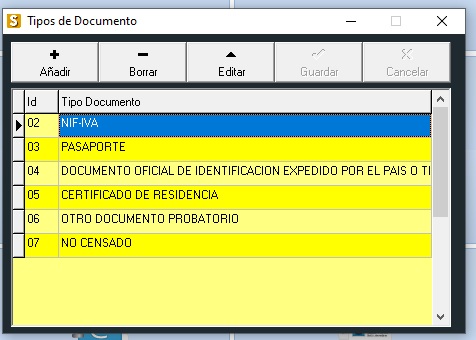
Tenéis que replicar esta tabla, con los mismos IDs (de 2 caracteres) y mismos nombres, logicamente algunos ya tendriais vinculado un tipo (por ejemplo el 1) a muchos clientes y esto os provocará desajustes, hay que pasar por ello, tendréis que revisarlos y actualizar los datos.
Otro punto importante son los formatos de impresión de Tickets, muchos los tenéis modificados/personalizados, mala noticia, no sirven, VeriFactu (y NO VeriFactu) exige un código QR codificado, y lo exige en una posición y tamaño determinado (arriba de todo en los Tickets), tendréis que volver a usar los que incluye la versión 5.25 por defecto y personalizarlos (si queréis) con cuidado (digo con cuidado porque nada puede alterar la posición y composición del QR).
Tercer paso – Configuración propia de VeriFactu o NO VeriFactu
Una vez tenemos el certificado, los datos y los formatos configurados, pasamos a la configuración propia de VeriFactu .. accedemos a SISTEMA->CONFIGURACION->Pestaña E-FACTURA, nos encontraremos ante esta información:
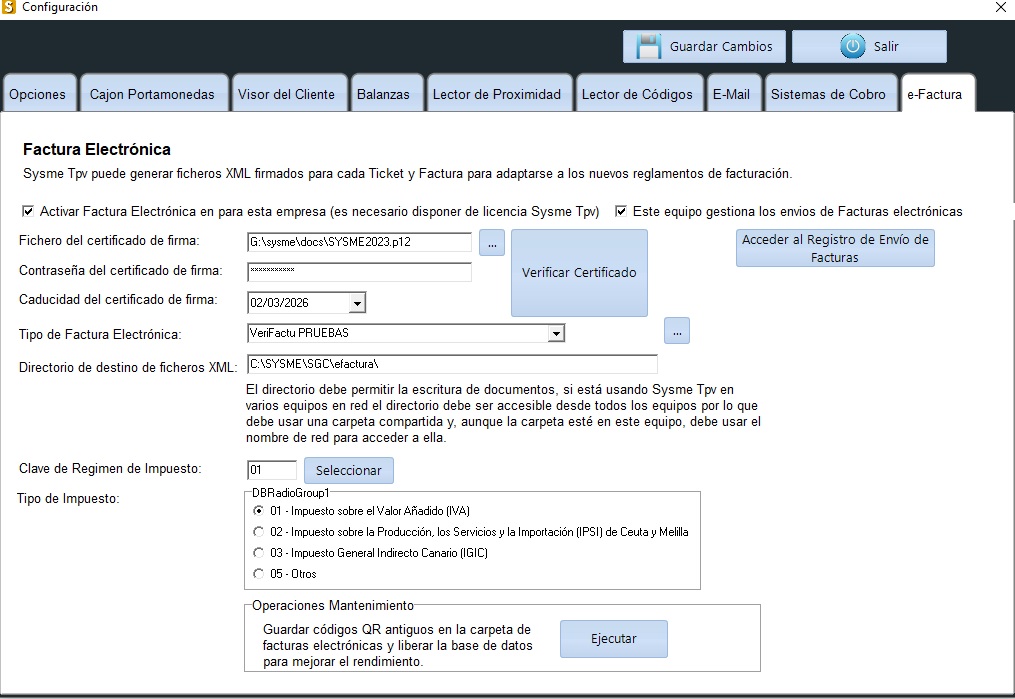
Dejaremos la primera casilla de activar la factura electrónica para el final, lo primero es seleccionar el certificado (que tenemos controlado según el primer paso), poner su contraseña y su fecha de caducidad, tras esto, guardamos los cambios y le damos al botón de VERIFICAR CERTIFICADO, esto abrirá un panel que informará si el certificado está funcionando corectamente o no.
Si el resultado es negativo:
- Revisa la contraseña
- Revisa que el certificado sea accesible
- Revisa que Sysme Tpv tenga privilegios de escritura/modificación/ejecución en el directorio de instalación
- Revisa si el certificado es válido para la firma de ficheros.
No sigas con la configuración hasta que el certificado no valide, si ya te ha validado, seguimos.
Ahora toca elegir el tipo de factura electrónica que vamos a generar, en el campo desplegable veréis las opciones de VeriFactu PRUEBAS y NO VeriFactu PRUEBAS, aparte también veréis que están las opciones para el Ticket Bai de las diferentes diputaciones del País Vasco (si, allí llevan ya un tiempo con la factura electrónica y no se han muerto), logicamente tenéis que seleccionar una de las 2 opciones de pruebas de VeriFactu PRUEBAS (Nota: de momento puedes cambiar de modo tantas veces como quieras al ser servidores de prueba, cuando empiecen los reales veremos si sacan alguna restricción)
Lo siguiente será seleccionar en que directorio vamos a guardar todos los registros (facturas electrónicas, eventos, códigos QR), en instalaciones simples lo habitual es C:\SYSME\SGC\efactura\, pero si es una instalación de varios equipos en red es importante que el directorio sea un directorio compartido y accesible por todos los equipos conectados, en este caso, aunque el directorio esté en el mismo equipo, se deberá indicar la ruta de red para acceder a el.
El siguiente paso es la definición de la clave de regimen de impuesto predeterminada, la clave predeterminada es la habitual, es decir, la que se va a usar en todas las operaciones de venta salvo que en el proceso de venta se indique lo contrario, si le dais al botón SELECCIONAR veréis todas las opciones para Peninsula, País Vasco, Canarias, la clave habitual es la 01 (Regimen general), pero hay que estar atento si uno es autónomo y está en recargo de equivalencia o régimen simplificado, también tened en cuenta que hay variaciones para las claves de en Canarias y País Vasco. Repetimos que esta será la clave predeterminada, se puede cambiar para una venta particular, por ejemplo si yo estoy en clave 01 porque son mis ventas habituales pero un día tengo una exportación, en la misma venta puedo marcarla como 02, esto lo veremos en el paso de la operativa.
Por último nos toca seleccionar el tipo de impuesto al que estamos sujetos, iva, igic, ipsi o otros.
Ahora que ya lo tenemos todo, volvemos a las dos casillas del inicio, una es para activar la factura electrónica (la de la izquierda) y la otra para marcar si el equipo en el que estamos es el encargado de enviar las facturas a Hacienda, logicamente si es una instalación de un solo equipo la marcamos, pero si hay varios equipos en red pues es recomendable que SOLO UNO sea el encargado de enviar.
Operativa de uso
La operativa de uso de Sysme Tpv con Verifactu es exactamente igual que siempre, solo notaréis que cada vez que hagáis una venta el programa mostrará un panel de «Generando factura electrónica» que tardara varios segundos en desaparecer (dependiendo de la potencia del equipo), este proceso está haciendo las siguientes operaciones:
- Generar el fichero XML de factura electrónica
- Generar una huella encriptada para el control de trazabilidad
- Generar el código QR
- Firmar la factura electrónica con vuestro certificado electrónico (es el proceso que mas tarda)
Si todo está correctamente configurado, el panel desaparecerá sin incidencia y se mostrará el ticket de venta (o factura) como siempre.
Si hay un error en cualquiera de las operaciones se mostará un error que habrá que anotar para subsanar.
En cuanto al tema de clave de regimen que hemos visto anteriormente, en la pestaña +OPC tendréis un nuevo botón para cambiar la clave de régimen si tenemos una operación distinta a la predeterminada.
También si tenéis que eliminar impuestos de una operación el programa exigirá el motivo y habrá que seleccionar una de las opciones disponibles (logicamente predeterminadas por Hacienda).
Control de envios, eventos, registros
Tanto si estáis en modo VeriFactu como en NO-VeriFactu, en el menú VENTAS (de la ventana principal del programa) encontraréis un nuevo botón llamado FACTURA ELECTRÓNICA, ahí encontraréis el registro de Eventos, la lista de facturas electrónicas enviadas a Hacienda (y sus respuestas) y la lista de facturas electrónicas pendientes de enviar (y sus respuestas en caso de haberse intentado enviar y haber sido rechazadas).
También tendréis los botones para lanzar exportaciones y los procesos de detección de anomalias.
En el caso de NO-VeriFactu, lo normal es que todas las facturas se encuentren en la lista de pendientes (logico puesto que no se enviasA) y tendréis un botón para enviarlas en caso de requerimiento (el programa os pedirá el numero identificador del requerimiento recibido por Hacienda).
En el caso de VeriFactu, cada 50 segundos el programa comprobará si tiene facturas electrónicas pendientes de enviar y, en caso afirmativo, lanzará el proceso, si hay algun rechazo lo notificará.
Fin
Y esto es todo amig@s, supongo que cuando llegue el momento del paso a real tendrémos que tener en cuenta algún punto adicional, pero os aseguro que si todo esto lo tenéis controlado en el modo PRUEBAS, luego solo tendréis que pulir algún detalle que saquen de última hora.